Paglalaro ng Sega CD Games sa Steam Deck: Isang Kumpletong Gabay
Ang Sega CD (Mega CD) ay isang peripheral para sa Sega MD/Genesis na nagbibigay-daan sa game console na magpatakbo ng mas advanced na mga laro, na ginagawa itong isang bagong-bagong game console. Bagama't hindi ito isang malaking tagumpay, ipinahayag nito ang hinaharap ng paglalaro ng CD na may mga tampok tulad ng pagkakasunod-sunod ng FMV nito. Bilang karagdagan sa mga cutscene, ipinagmamalaki rin ng Sega CD ang mahusay na kalidad ng tunog dahil sa format ng CD nito, na nagbibigay ng ibang karanasan kaysa sa MIDI na tunog ng mga tradisyonal na cartridge ng laro.
Ang Sega CD ay gumawa ng mga pinahusay na port ng MD/Genesis na mga laro tulad ng Batman Returns, at naglabas ng mga laro na gumagamit ng voice at FMV cutscene tulad ng Luna: Silver Star Story at Sniper. Salamat sa mga programa tulad ng EmuDeck sa Steam Deck, maaari mong buhayin ang '90s at laruin ang iyong mga paboritong laro sa Sega CD. Ipapakita sa iyo ng gabay na ito kung paano.
Na-update noong Enero 9, 2025 ni Michael Llewellyn: Ang pagpapatakbo ng mga laro ng Sega CD sa Steam Deck ay ang perpektong paraan upang maglaro sa iyong koleksyon. Gayunpaman, tulad ng anumang emulator, maaaring lumitaw ang mga isyu kapag ginagamit ito sa paglalaro. Ang gabay na ito ay na-update upang isama ang Decky Loader at Power Tools na inirerekomenda ng mga developer ng EmuDeck. Kasama rin sa update na ito ang isang paraan upang maibalik ang programang Decky Loader pagkatapos ng pag-update ng Steam Deck.
Developer mode at mga mungkahi bago i-install
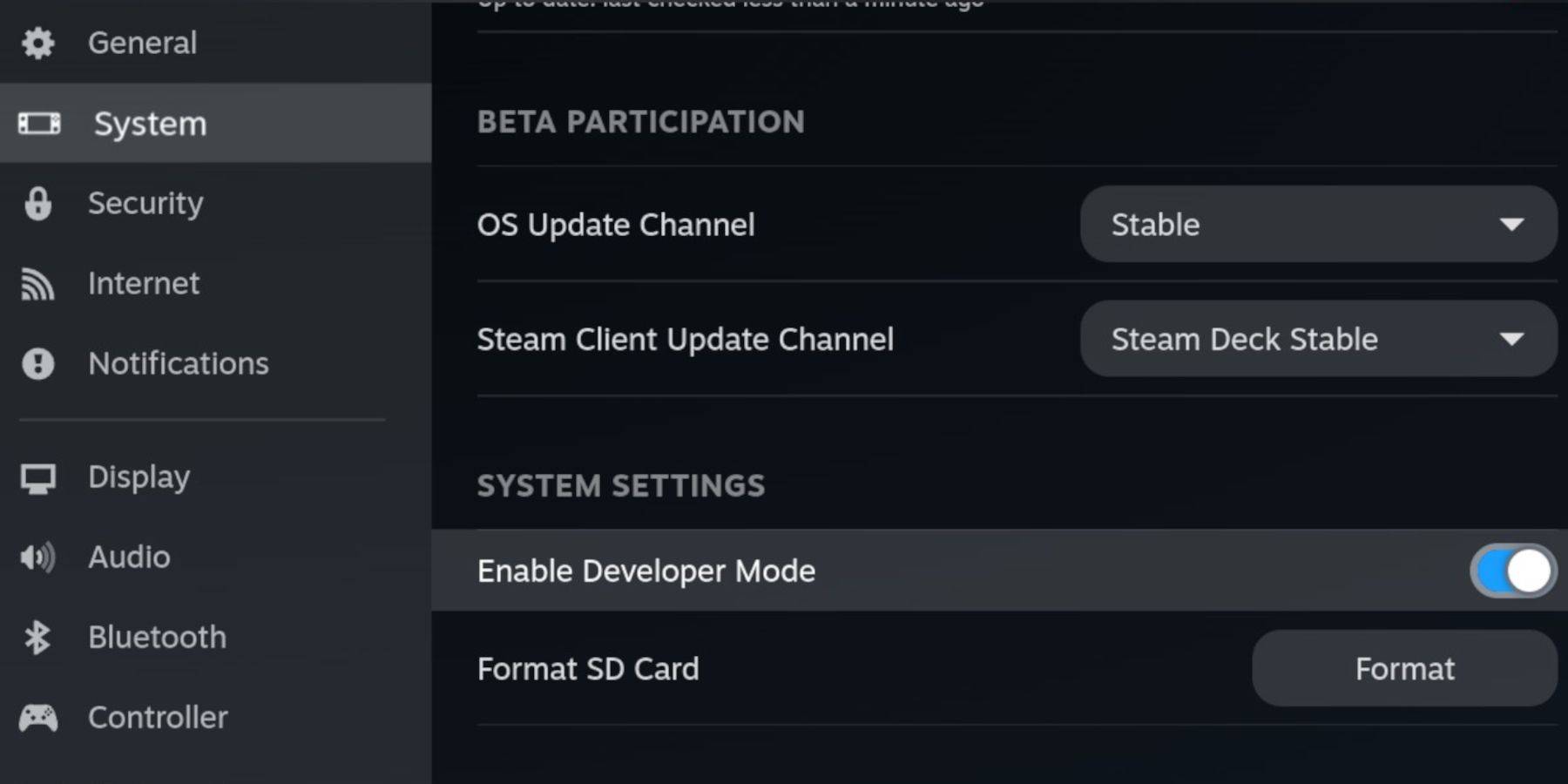 Bago i-install ang EmuDeck sa Steam Deck, dapat mong paganahin ang developer mode at CEF remote debugging upang matiyak na ang Steam Deck ay nananatiling tugma sa mga update ng EmuDeck.
Bago i-install ang EmuDeck sa Steam Deck, dapat mong paganahin ang developer mode at CEF remote debugging upang matiyak na ang Steam Deck ay nananatiling tugma sa mga update ng EmuDeck.
Mode ng Developer
- Buksan ang Steam Deck.
- Pindutin ang Steam button para ma-access ang Steam menu.
- Buksan ang system menu at paganahin ang developer mode.
- Buksan ang menu ng developer.
- I-enable ang CEF remote debugging.
- Pindutin ang Steam button at piliin ang Power Menu.
- Lumipat sa desktop mode.
Inirerekomenda at kinakailangang mga item
- High-speed A2 micro SD card para sa pag-install ng EmuDeck at mga laro.
- I-format ang SD card sa Steam Deck.
- Sega CD ROM at BIOS file na legal mong pagmamay-ari.
- Maaari mong gamitin ang iyong keyboard at mouse upang gawing mas madali ang pag-install at paglilipat ng mga file.
I-format ang iyong SD card
- Ipasok ang micro SD card.
- Muling buksan ang Steam menu at piliin ang Storage.
- I-format ang SD card.
I-download ang EmuDeck sa Steam Deck
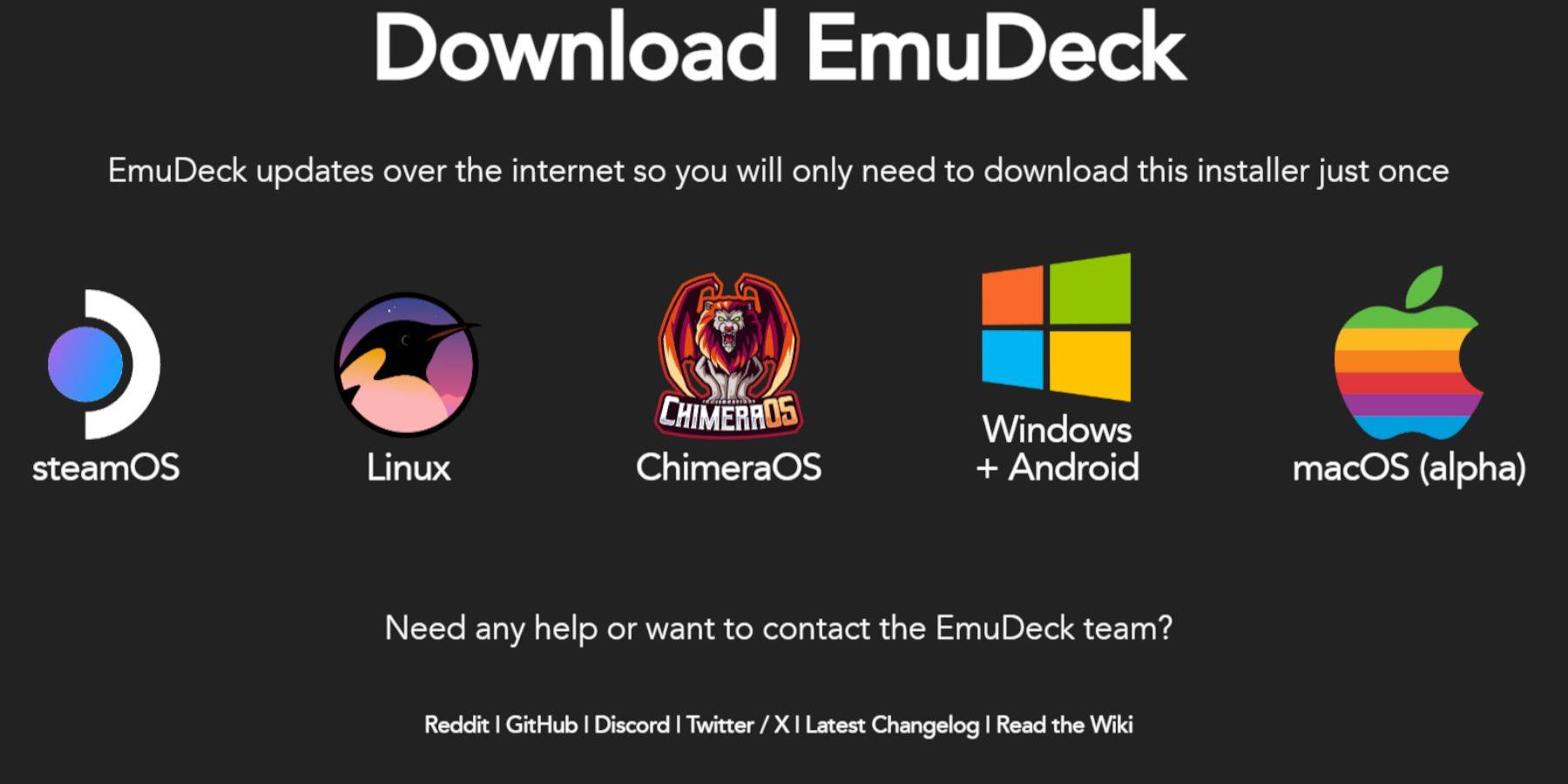
- Pindutin ang Steam button.
- Pumili ng power at lumipat sa desktop mode.
- I-download ang browser mula sa Discovery Store, buksan ito, at i-download ang EmuDeck.
- Piliin ang I-download at pagkatapos ay piliin ang bersyon ng Steam OS.
- Patakbuhin ang installer at piliin ang I-customize.
- Mag-click sa larawan ng SD card.
- Pagkatapos ay piliin ang Steam Deck.
- Piliin ang RetroArch, MelonDS, Steam ROM Manager at Emulation Station. O i-install ang lahat ng emulator para magamit sa ibang pagkakataon.
- Laktawan ang susunod na ilang screen at piliin ang Tapusin upang simulan ang pag-install.
Ilipat ang iyong mga Sega CD file sa tamang folder
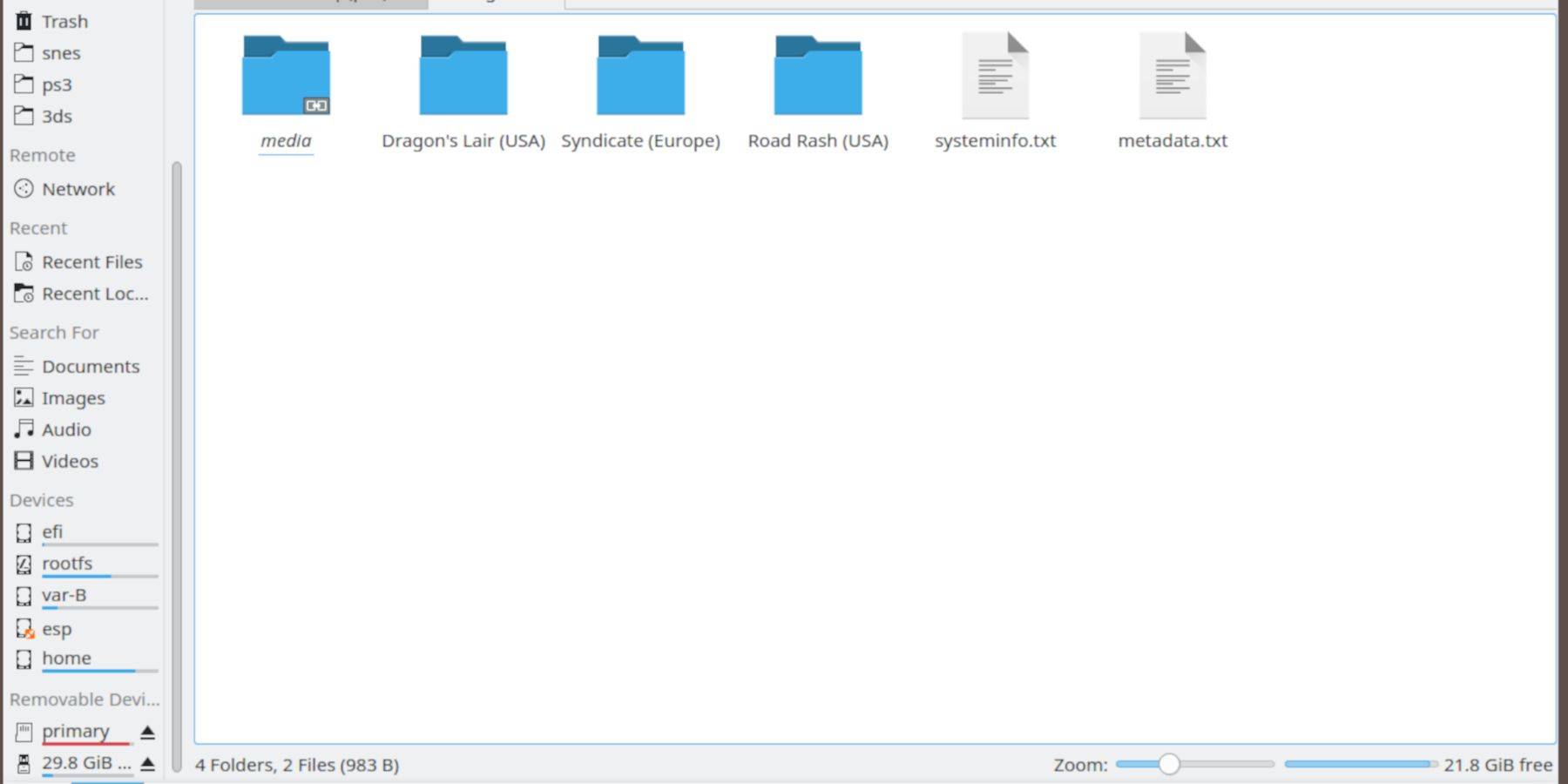 Ngayon ay oras na para ilipat ang iyong ROM at BIOS file sa kaukulang mga folder sa Steam Deck.
Ngayon ay oras na para ilipat ang iyong ROM at BIOS file sa kaukulang mga folder sa Steam Deck.
Maglipat ng mga file ng BIOS
- Buksan ang Dolphin file browser sa desktop mode.
- Piliin ang SD card na may markang "Pangunahin".
- Buksan ang folder ng simulation.
- Piliin ang BIOS at ilipat ang iyong mga BIOS file dito.
Ilipat ang iyong Sega CD ROM
- Buksan ang pangunahing.
- Pagkatapos ay buksan ang simulation.
- I-click ang ROM.
- Magbukas ng folder na tinatawag na segaCD o megaCD - alinman ay gagana.
- Ilipat ang iyong ROM sa folder na ito.
Idagdag ang iyong ROM gamit ang Steam ROM Manager
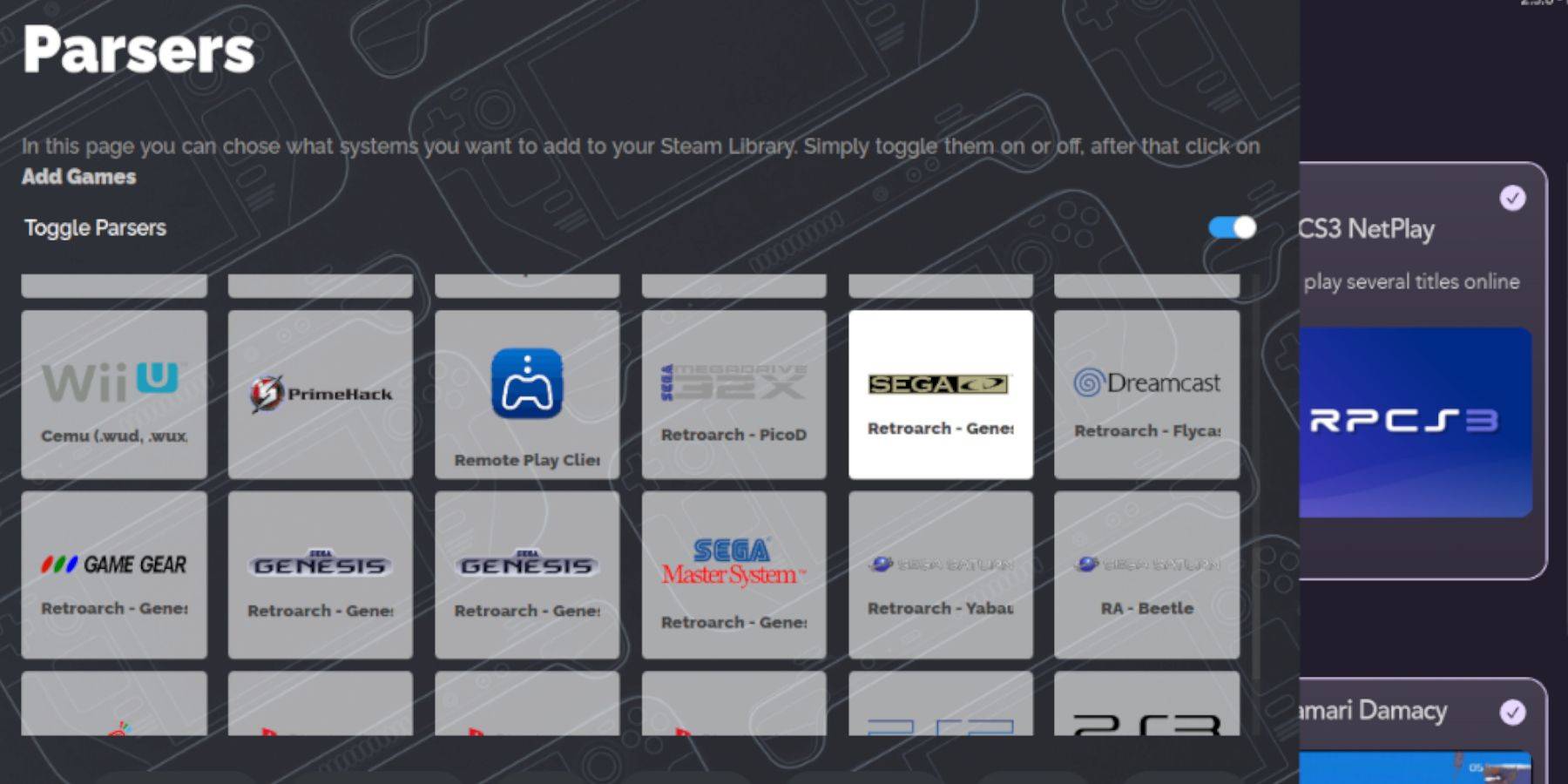 Ngayon na ang oras upang patakbuhin ang iyong mga Sega CD ROM sa Game Mode sa Steam Deck sa pamamagitan ng pagdaragdag sa mga ito sa library para tumakbo ang mga ito tulad ng iyong mga opisyal na laro.
Ngayon na ang oras upang patakbuhin ang iyong mga Sega CD ROM sa Game Mode sa Steam Deck sa pamamagitan ng pagdaragdag sa mga ito sa library para tumakbo ang mga ito tulad ng iyong mga opisyal na laro.
- Buksan ang EmuDeck.
- Ngayon buksan ang Steam ROM Manager mula sa kaliwang panel at i-click ang Oo.
- I-click ang Susunod.
- Mag-click sa parehong Nintendo DS windows.
- I-click ang Magdagdag ng Laro, pagkatapos ay i-click ang I-parse.
- Ihahanda ng Steam ROM Manager ang iyong laro at ang pabalat nito.
Ayusin ang nawawalang cover
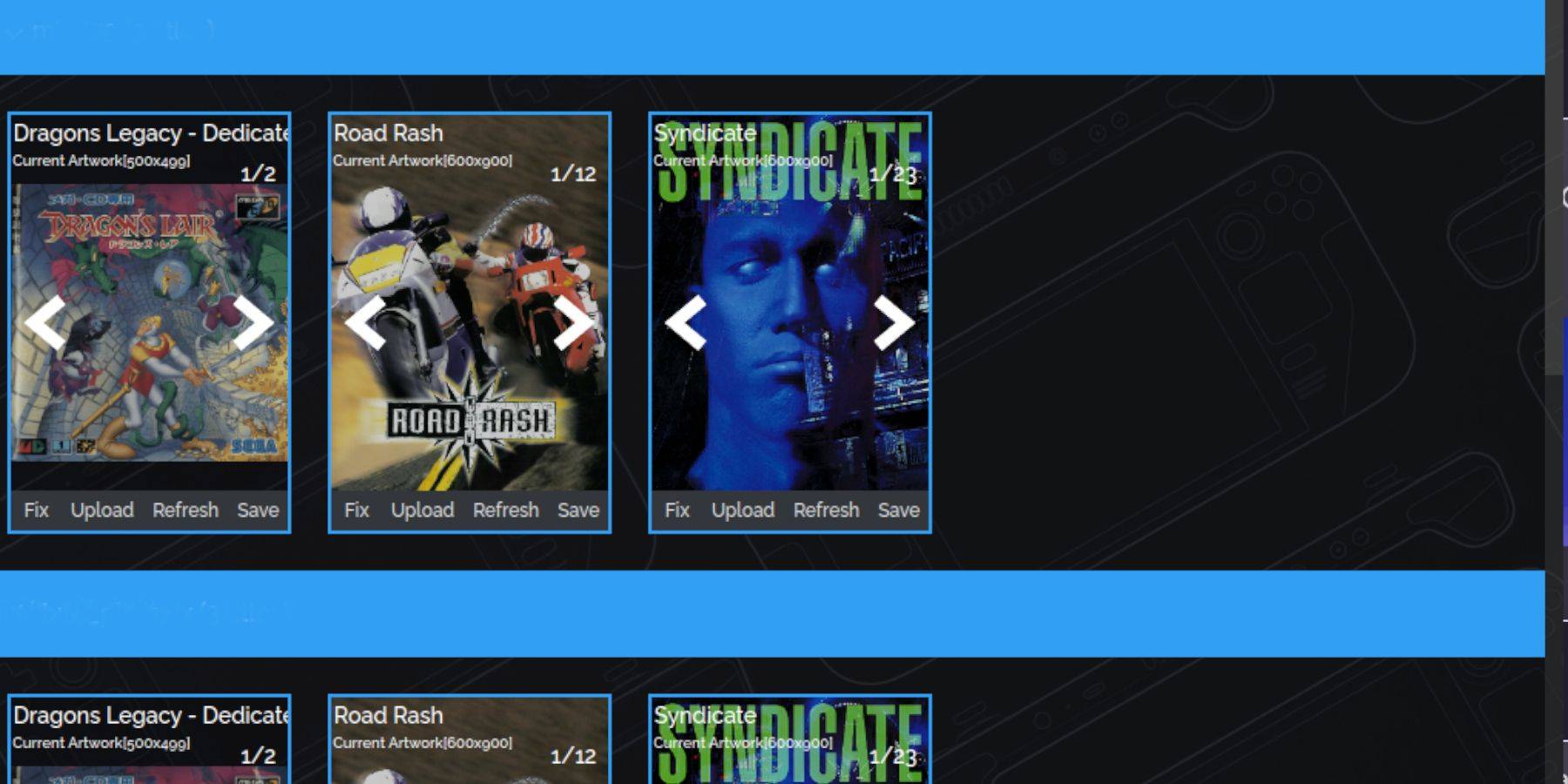 Karaniwang kikilalanin at idaragdag ng Steam ROM Manager ang lahat ng cover sa mga mode at library ng laro ng Steam Deck. Gayunpaman, maaaring hindi lumitaw ang ilang hindi alam o imported na mga laro. Upang malutas ang anumang nawawalang mga pabalat, sundin ang mga hakbang na ito:
Karaniwang kikilalanin at idaragdag ng Steam ROM Manager ang lahat ng cover sa mga mode at library ng laro ng Steam Deck. Gayunpaman, maaaring hindi lumitaw ang ilang hindi alam o imported na mga laro. Upang malutas ang anumang nawawalang mga pabalat, sundin ang mga hakbang na ito:
- Kung nawawala ang iyong takip, piliin ang Ayusin.
- I-type ang pamagat ng iyong laro sa search bar na "Ayusin ang Artwork at Pamagat."
- Pumili ng cover ng laro sa sidebar at mag-scroll hanggang mahanap mo ang tama.
- Mag-click sa pabalat upang i-highlight ito sa puti.
- Pagkatapos ay i-click ang I-save at Isara sa kanang sulok sa itaas ng Steam ROM Manager.
Idagdag ang iyong na-download na pabalat
Maaaring kailanganin mong magdagdag ng takip kung hindi ito mahanap ng SRM. Gamitin ang Google Image Search upang mahanap ang iyong cover ng laro, pagkatapos ay sundin ang mga hakbang sa ibaba.
- I-click para mag-upload.
- Hanapin at idagdag ang iyong larawan.
- Pagkatapos ay piliin ang I-save at Isara.
- Isara ang SRM at bumalik sa game mode.
Laruin ang iyong mga laro sa Sega CD sa Steam Deck
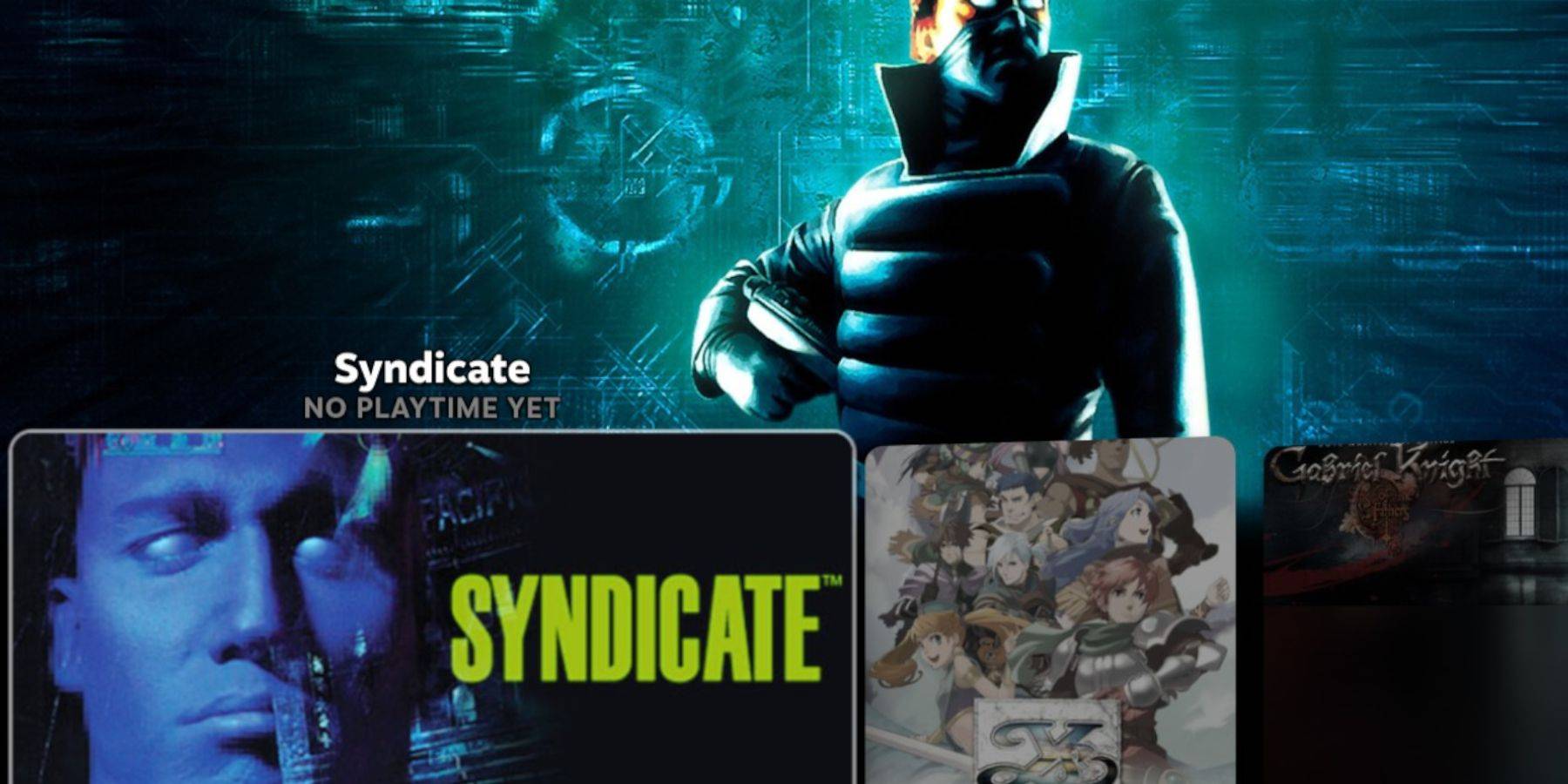 Ang mga laro ng Sega CD ay maaari na ngayong matagpuan at laruin sa mode ng laro sa Steam Deck.
Ang mga laro ng Sega CD ay maaari na ngayong matagpuan at laruin sa mode ng laro sa Steam Deck.
- Pindutin ang Steam button.
- Pumili ng library.
- Ilipat sa tab na Mga Paborito.
- Buksan ang folder ng Sega CD at laruin ang iyong laro mula doon.
Simulator
Kung sinunod mo ang mga hakbang sa itaas, dapat ay mayroon ka nang naka-install na Emulation Station. Ito ay isang mahusay na paraan upang ayusin ang iyong mga laro at laruin ang mga ito gamit ang iba't ibang mga setting ng library.
- Pindutin ang Steam button.
- Pumili ng library.
- Buksan ang mga tab na hindi Steam.
- Hanapin ang Emulation Station at piliin ang Play.
Ang Emulation Station ay ang pinakamahusay na paraan upang maglaro ng mga laro na nangangailangan ng maraming CD dahil malinaw na may label ang mga ito.
- Mag-navigate sa seksyong Sega CD.
- Piliin ang menu button.
- Piliin ang scraper.
- Piliin ang TheGamesDB mula sa "Mula".
- Pagkatapos sa "Scrape These Systems", piliin ang Sega CD.
- I-click upang magsimula.
Hahanapin at hahanapin ng Emulation Station program ang iyong mga kinopyang laro, metadata, at cover art para ipakita sa menu nito.
I-install ang Decky Loader para sa Steam Deck
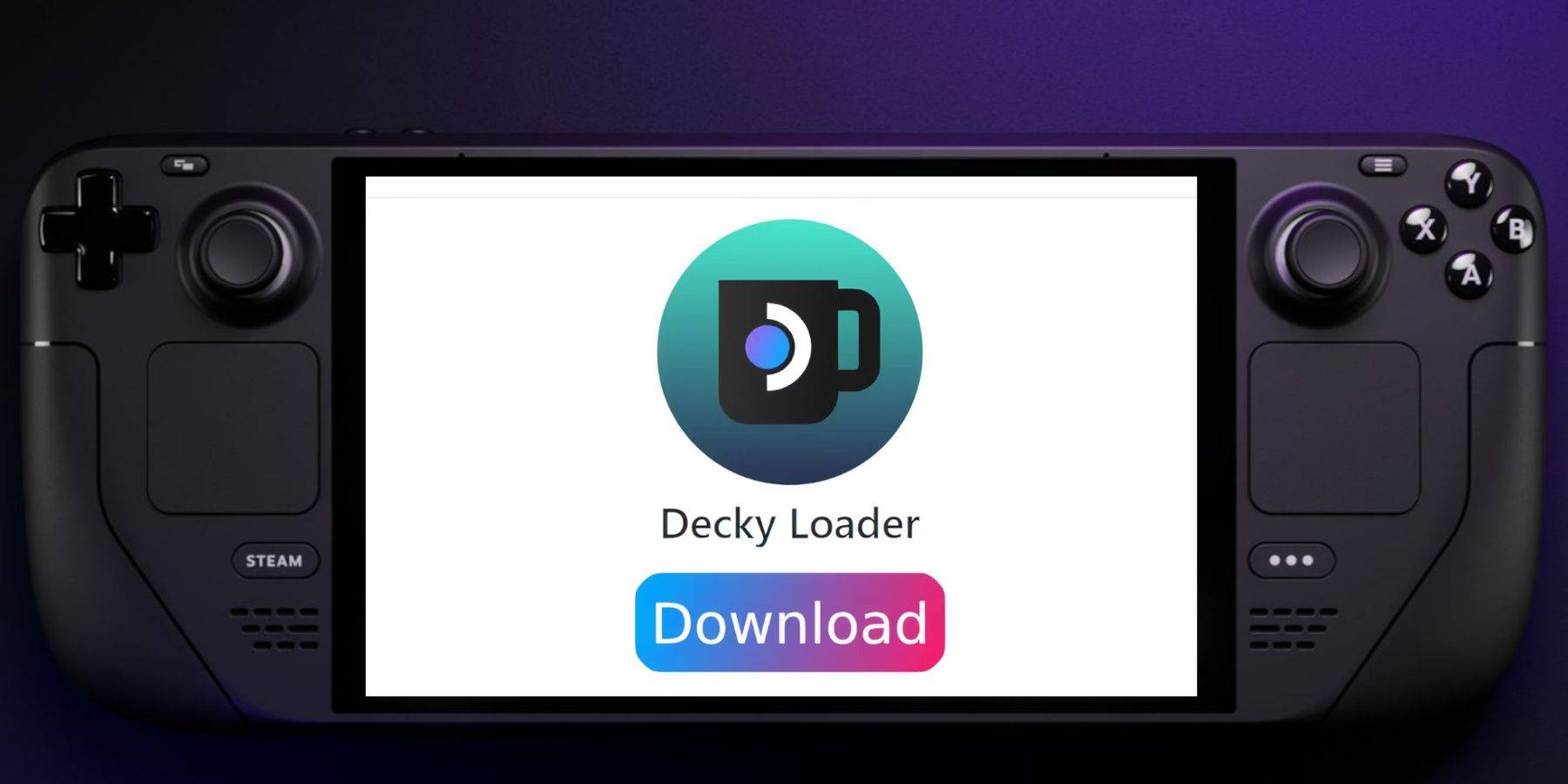 Para patakbuhin ang Power Tools, i-tweak ang SMT, at makuha ang performance ng mga retro console tulad ng Sega CD, inirerekomenda din ng mga developer ng EmuDeck ang pag-install ng Decky Loader app. Upang gawin ito, sundin ang mga hakbang sa ibaba.
Para patakbuhin ang Power Tools, i-tweak ang SMT, at makuha ang performance ng mga retro console tulad ng Sega CD, inirerekomenda din ng mga developer ng EmuDeck ang pag-install ng Decky Loader app. Upang gawin ito, sundin ang mga hakbang sa ibaba.
- Kung gusto mong pasimplehin ang nabigasyon, ikonekta ang isang keyboard at mouse.
- Kung nasa game mode ka, pindutin ang Steam button, power, at lumipat sa desktop mode.
- I-download ang browser mula sa Discovery Store at ilunsad ito sa desktop mode.
- Sa iyong gustong browser, mag-navigate sa pahina ng GitHub Decky Loader.
- Upang simulan ang pag-download, hanapin ang malaking icon ng pag-download at i-click ito.
- Pagkatapos makumpleto ang pag-download, i-double click ang launcher at piliin ang Inirerekomendang Pag-install.
- Pagkatapos makumpleto ang pag-install, i-restart ang Steam Deck sa game mode.
Mag-install ng Mga Power Tool
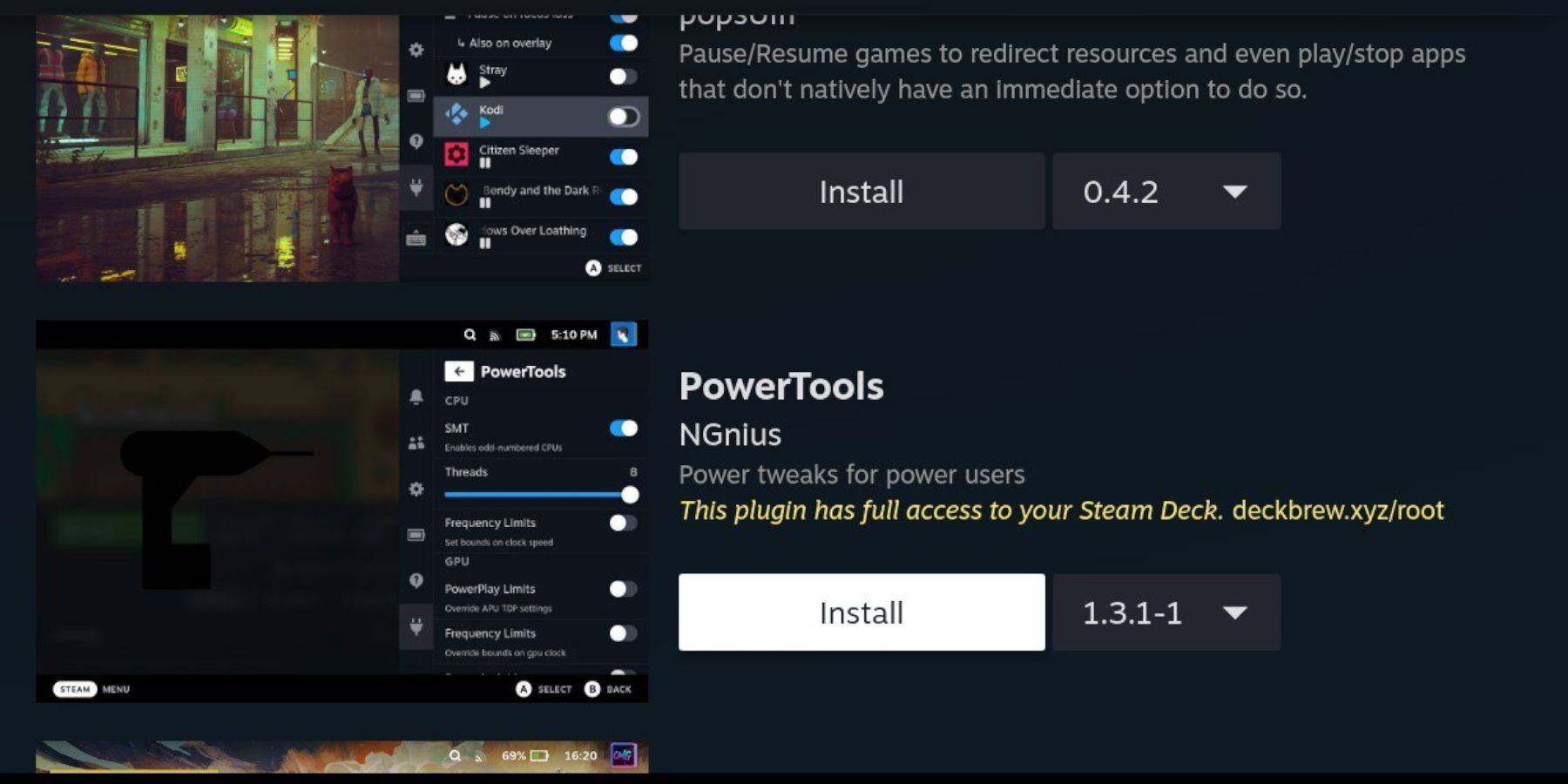 Pagkatapos i-install ang DeckyLoader application, gamitin ang Decky Loader program para i-install ang PowerTools. Upang makumpleto ang pag-install, sundin ang mga hakbang sa ibaba.
Pagkatapos i-install ang DeckyLoader application, gamitin ang Decky Loader program para i-install ang PowerTools. Upang makumpleto ang pag-install, sundin ang mga hakbang sa ibaba.
- Pindutin ang button na Quick Access Menu (QAM) sa ilalim ng kanang trackpad at pindutin ito upang makapasok sa Game Mode.
- Buksan ang bagong icon ng plugin sa ibaba ng QAM.
- Piliin ang icon ng tindahan sa tuktok ng menu ng Decky Loader.
- Sa Decky Store, hanapin ang Power Tools plugin at i-install ito.
Pinakamahusay na Mga Setting ng Simulation para sa Mga Power Tool
- Pindutin ang Steam button, buksan ang library, mag-navigate sa Sega CD tab sa ilalim ng Mga Paborito, at ilunsad ang Sega CD game.
- Pindutin ang QAM button, Decky Loader, at piliin ang Power Tools menu.
- I-off ang SMT.
- Ayusin ang mga thread sa 4.
- Una, pindutin ang QAM button at pagkatapos ay buksan ang performance menu sa pamamagitan ng pagpili sa maliit na icon ng baterya.
- Paganahin ang advanced na view.
- Pagkatapos ay i-on ang manu-manong GPU clock control.
- Taasan ang GPU clock frequency sa 1200.
- Susunod, piliin ang "Per Game Profile" para i-save ang mga setting na ito para sa mga indibidwal na laro.
Na-update ang Steam Deck para ayusin ang Decky Loader
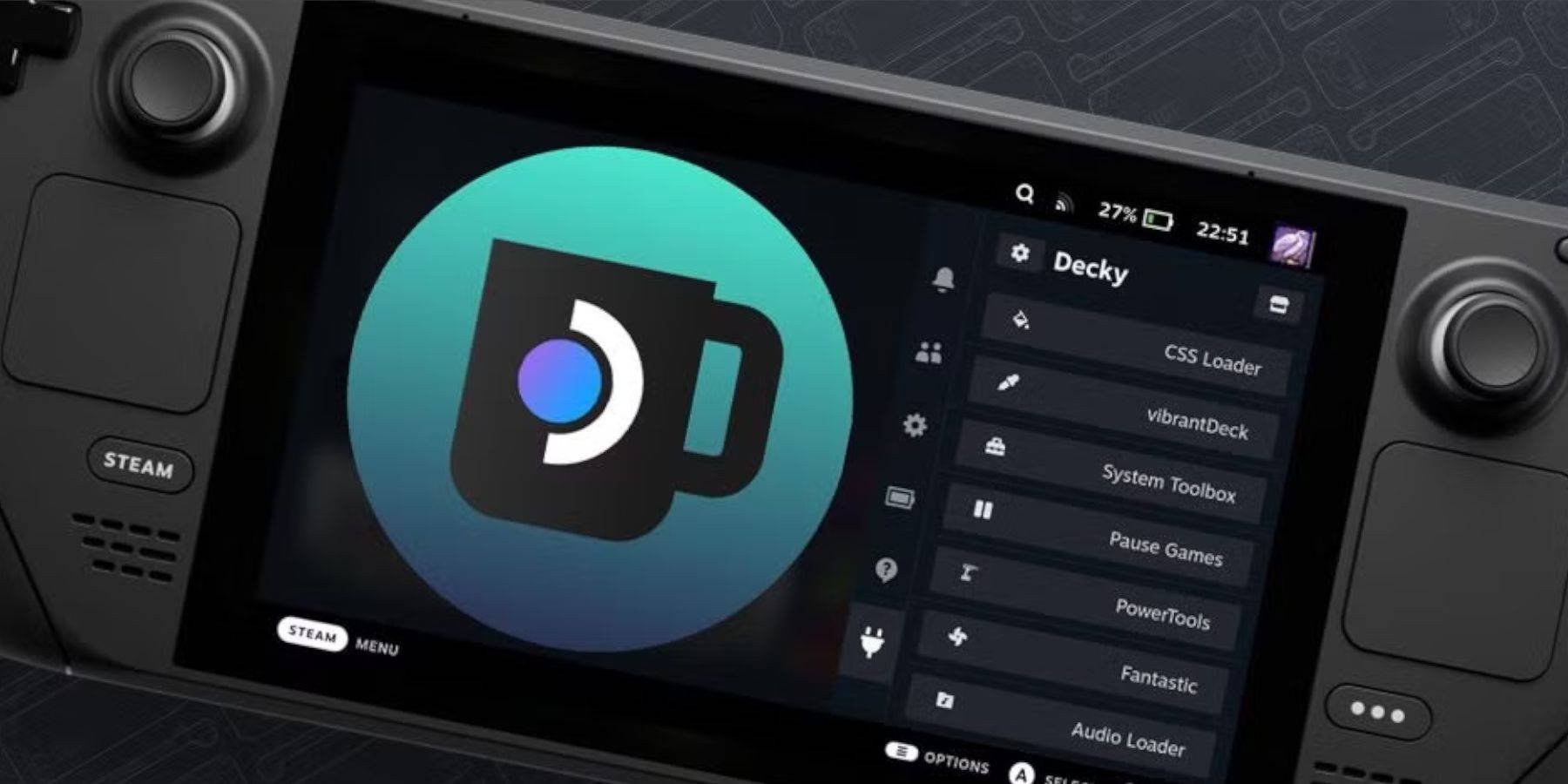 Dahil sa isang malaking update sa Steam Deck, maaaring alisin ang Decky Loader app sa iyong QAM. Upang ibalik ito, sundin ang mga hakbang sa ibaba.
Dahil sa isang malaking update sa Steam Deck, maaaring alisin ang Decky Loader app sa iyong QAM. Upang ibalik ito, sundin ang mga hakbang sa ibaba.
- Pindutin ang Steam button para i-on, pagkatapos kung nasa game mode pa rin, piliin ang desktop mode.
- Sa desktop mode, ilunsad ang browser kapag nag-restart ang Steam Deck.
- Pumunta sa pahina ng GitHub ng Decky Loader at i-click ang icon ng pag-download.
- Piliin ang "Ipatupad" at iwasan ang opsyong "Buksan".
- Ilagay ang iyong sudo password sa prompt.
- Sundin ang mga tagubilin sa screen para gumawa ng bagong sudo password kung hindi mo pa nagagawa. Pumili ng hindi malilimutang password at isulat ito para sa mga pag-install sa hinaharap.
- Kapag kumpleto na ang pag-install, isara ang Steam Deck at i-restart ito sa game mode.
- Pindutin ang QAM button at ang iyong mga setting at plugin ay maibabalik sa dati nilang estado sa iyong Decky Loader application.
Iyan na ang lahat ng kailangan mo para i-install at patakbuhin ang EmuDeck sa iyong Steam Deck para maglaro ng iyong mga paboritong Sega CD game.
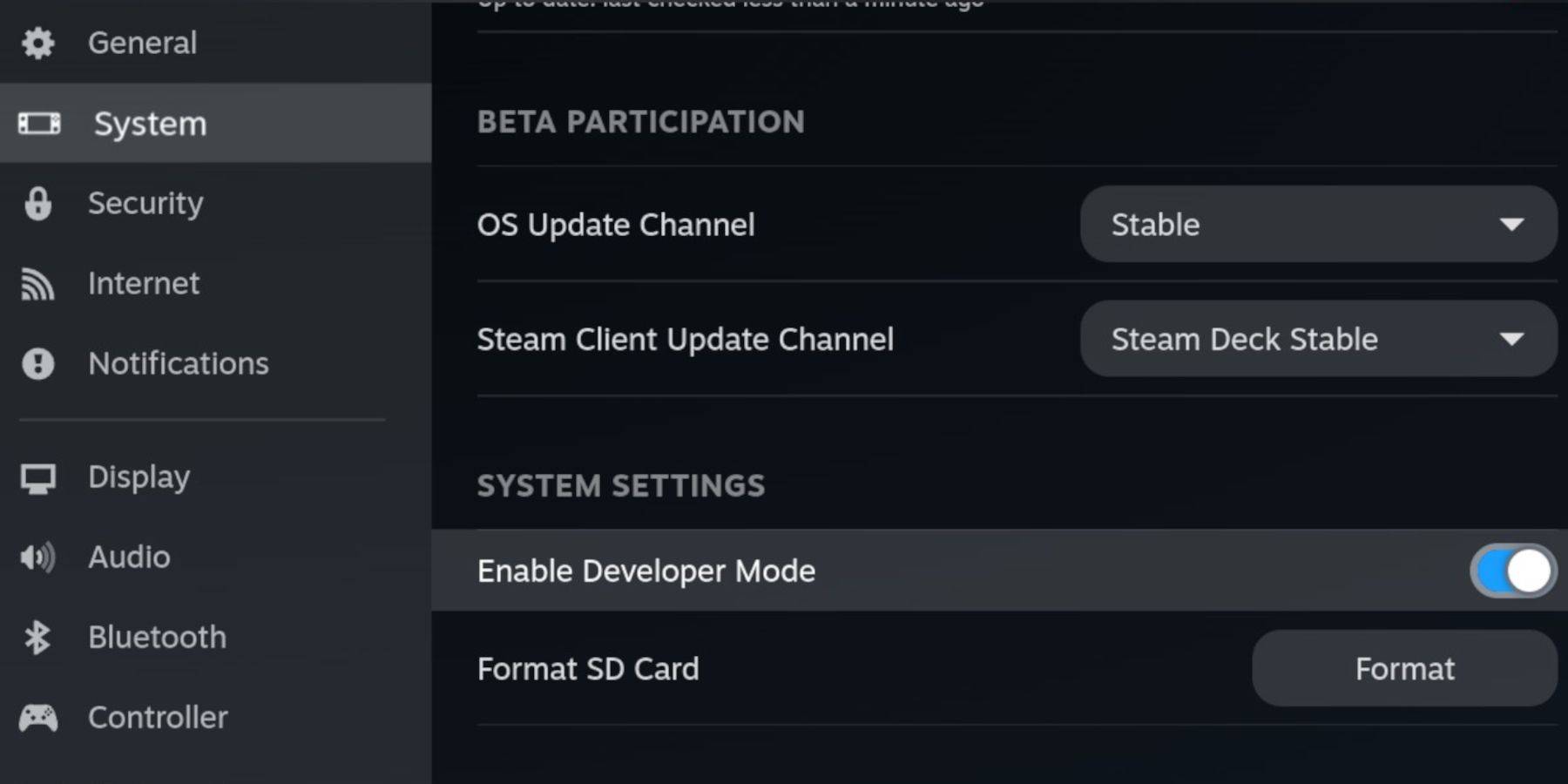 Bago i-install ang EmuDeck sa Steam Deck, dapat mong paganahin ang developer mode at CEF remote debugging upang matiyak na ang Steam Deck ay nananatiling tugma sa mga update ng EmuDeck.
Bago i-install ang EmuDeck sa Steam Deck, dapat mong paganahin ang developer mode at CEF remote debugging upang matiyak na ang Steam Deck ay nananatiling tugma sa mga update ng EmuDeck. 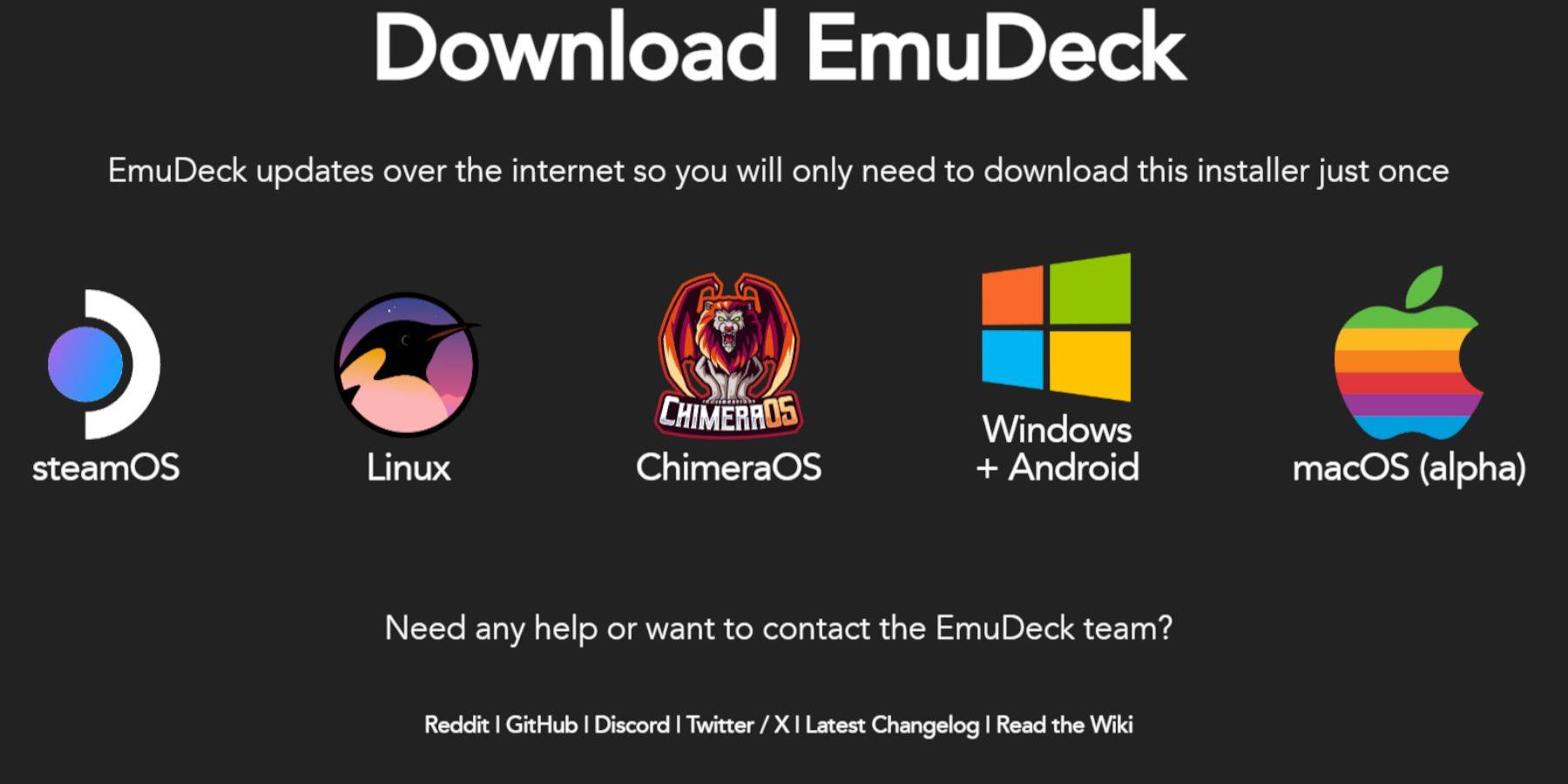
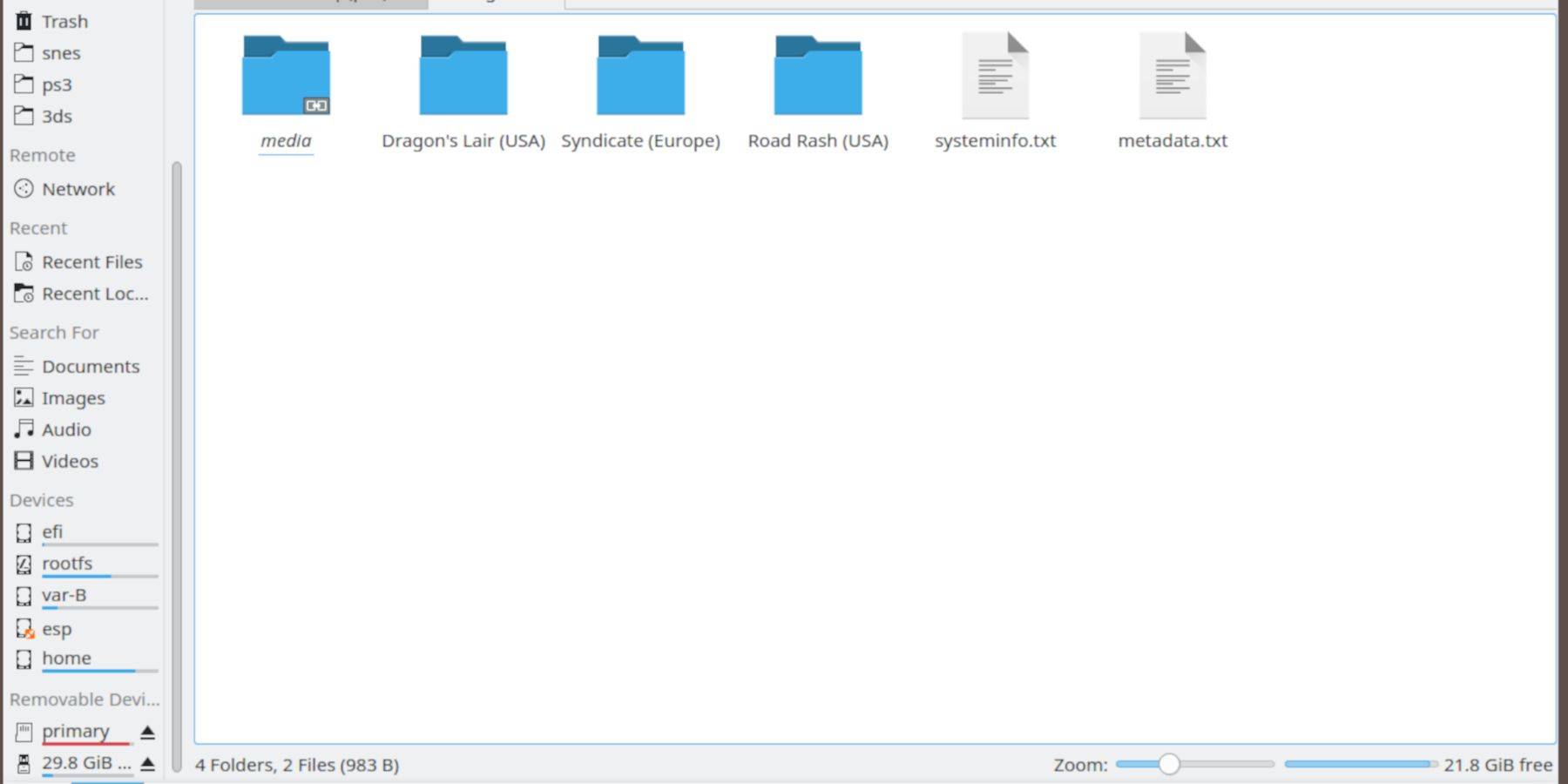 Ngayon ay oras na para ilipat ang iyong ROM at BIOS file sa kaukulang mga folder sa Steam Deck.
Ngayon ay oras na para ilipat ang iyong ROM at BIOS file sa kaukulang mga folder sa Steam Deck. 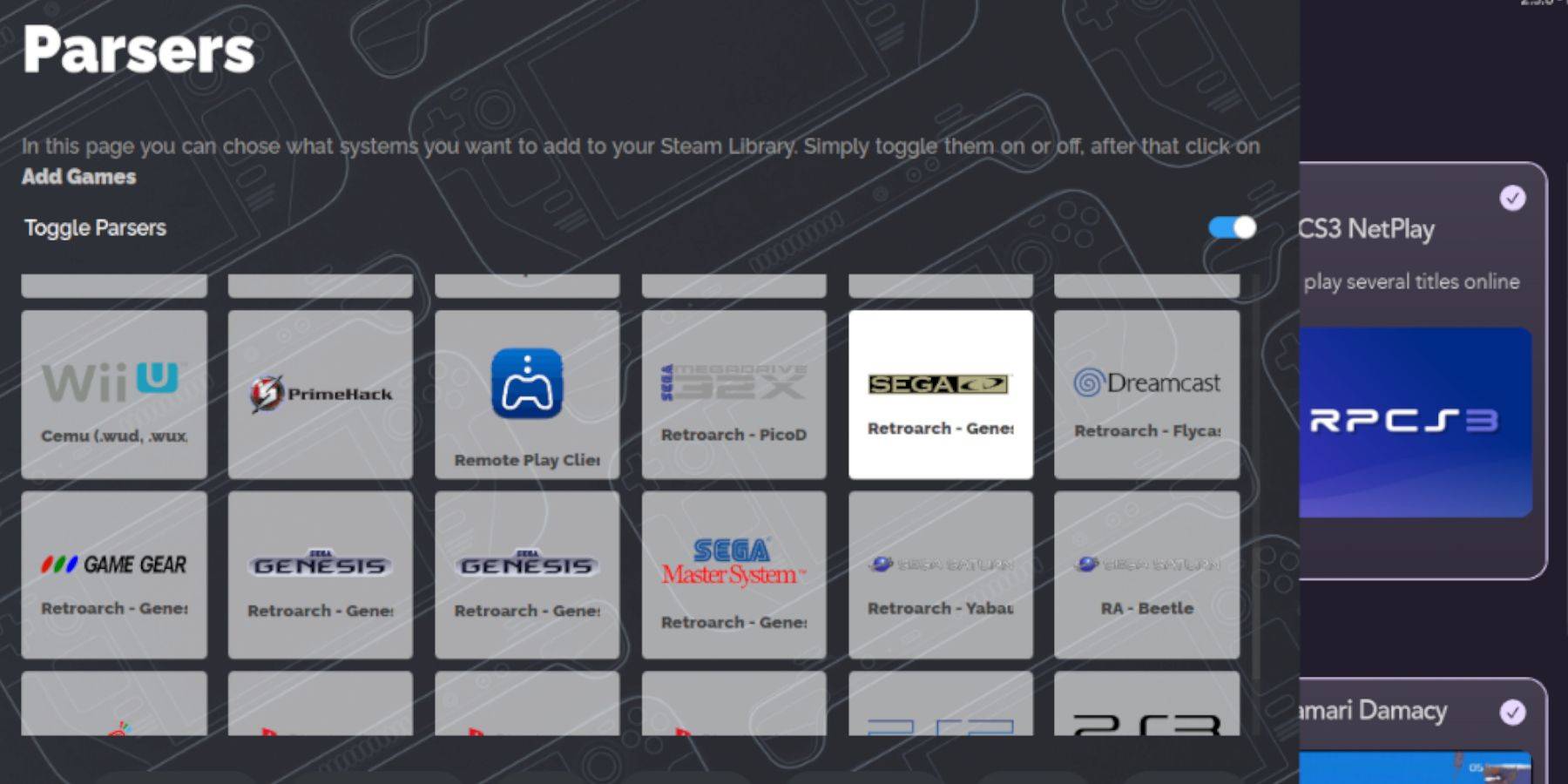 Ngayon na ang oras upang patakbuhin ang iyong mga Sega CD ROM sa Game Mode sa Steam Deck sa pamamagitan ng pagdaragdag sa mga ito sa library para tumakbo ang mga ito tulad ng iyong mga opisyal na laro.
Ngayon na ang oras upang patakbuhin ang iyong mga Sega CD ROM sa Game Mode sa Steam Deck sa pamamagitan ng pagdaragdag sa mga ito sa library para tumakbo ang mga ito tulad ng iyong mga opisyal na laro. 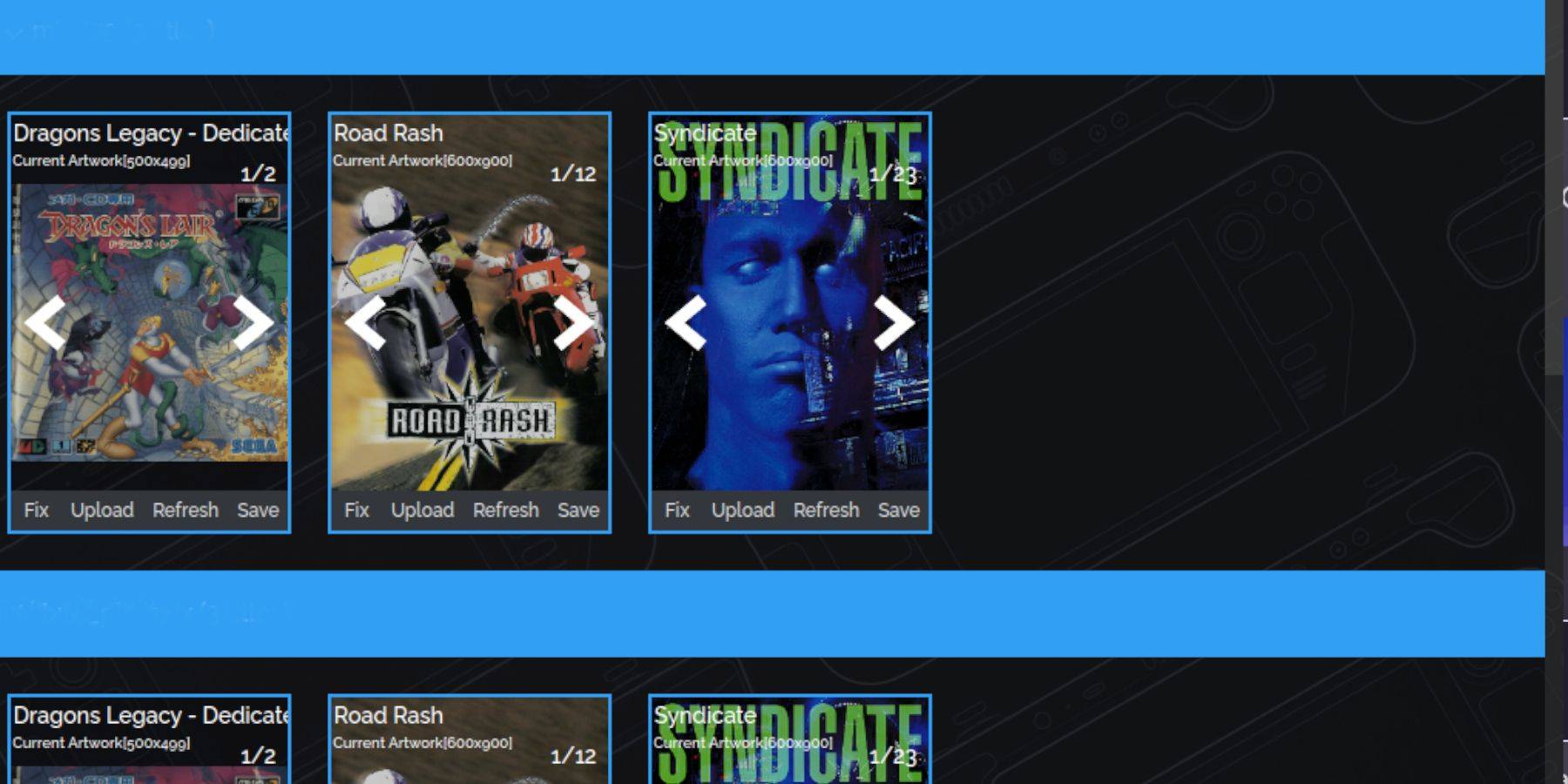 Karaniwang kikilalanin at idaragdag ng Steam ROM Manager ang lahat ng cover sa mga mode at library ng laro ng Steam Deck. Gayunpaman, maaaring hindi lumitaw ang ilang hindi alam o imported na mga laro. Upang malutas ang anumang nawawalang mga pabalat, sundin ang mga hakbang na ito:
Karaniwang kikilalanin at idaragdag ng Steam ROM Manager ang lahat ng cover sa mga mode at library ng laro ng Steam Deck. Gayunpaman, maaaring hindi lumitaw ang ilang hindi alam o imported na mga laro. Upang malutas ang anumang nawawalang mga pabalat, sundin ang mga hakbang na ito: 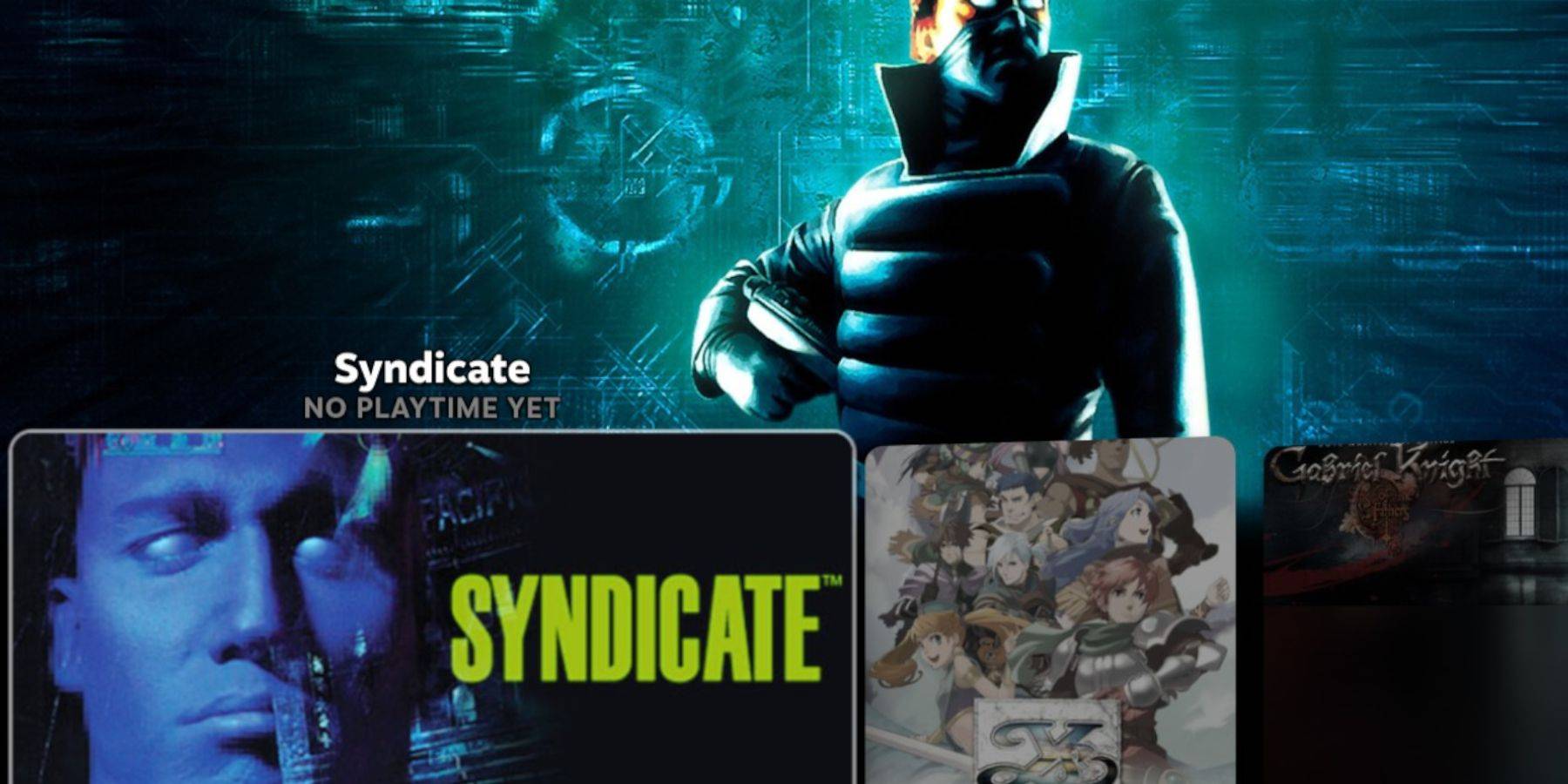 Ang mga laro ng Sega CD ay maaari na ngayong matagpuan at laruin sa mode ng laro sa Steam Deck.
Ang mga laro ng Sega CD ay maaari na ngayong matagpuan at laruin sa mode ng laro sa Steam Deck. 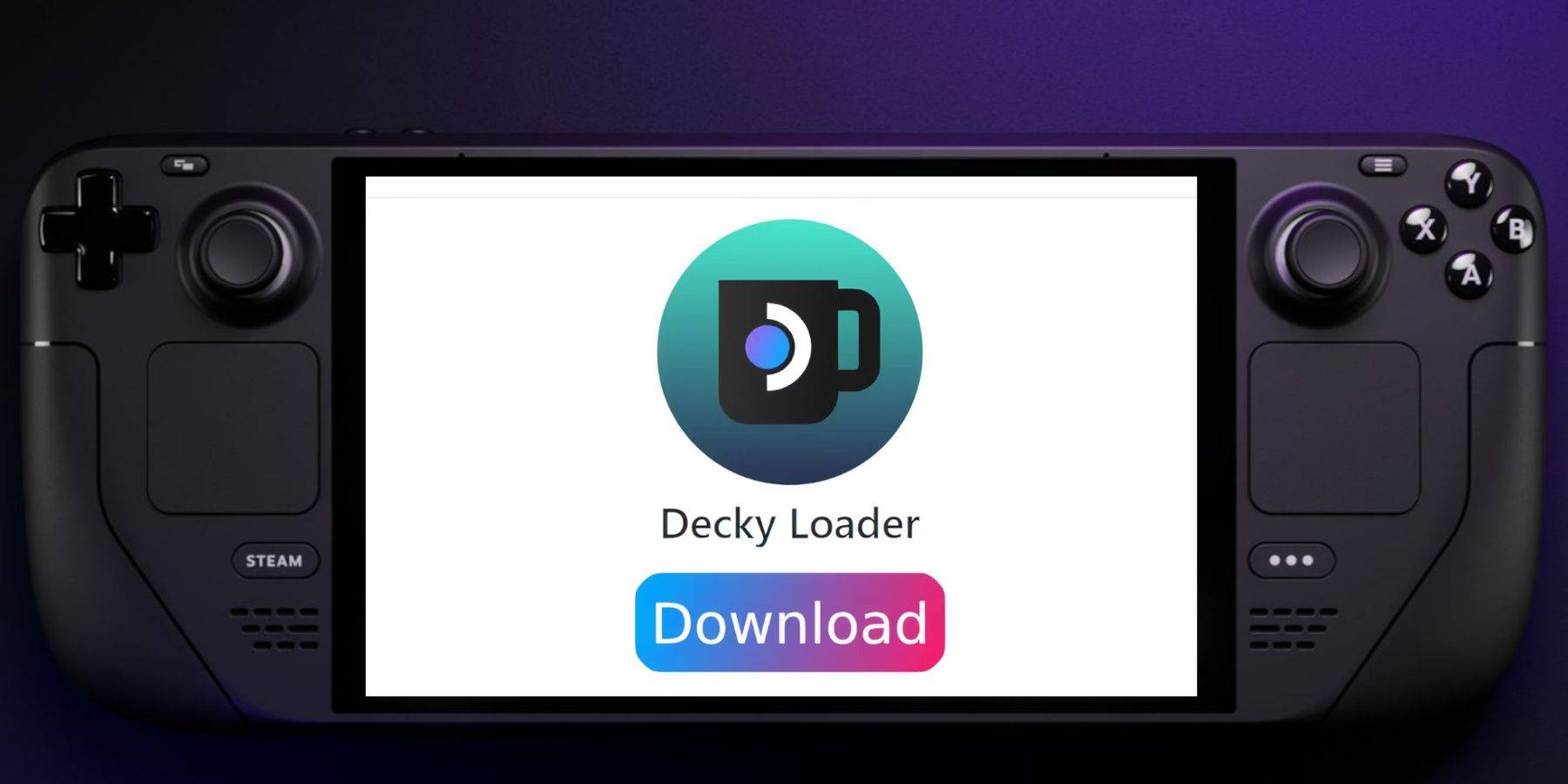 Para patakbuhin ang Power Tools, i-tweak ang SMT, at makuha ang performance ng mga retro console tulad ng Sega CD, inirerekomenda din ng mga developer ng EmuDeck ang pag-install ng Decky Loader app. Upang gawin ito, sundin ang mga hakbang sa ibaba.
Para patakbuhin ang Power Tools, i-tweak ang SMT, at makuha ang performance ng mga retro console tulad ng Sega CD, inirerekomenda din ng mga developer ng EmuDeck ang pag-install ng Decky Loader app. Upang gawin ito, sundin ang mga hakbang sa ibaba. 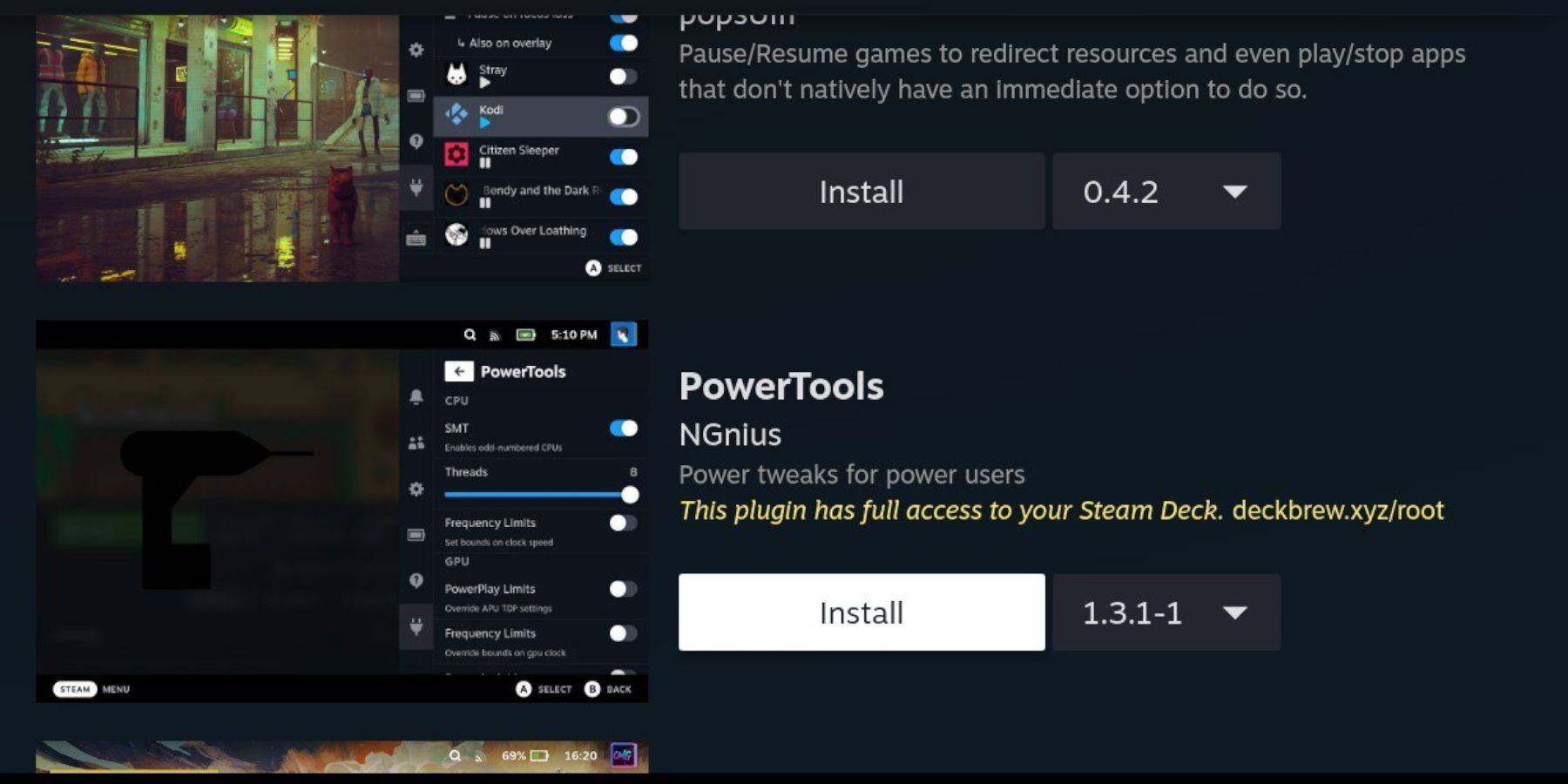 Pagkatapos i-install ang DeckyLoader application, gamitin ang Decky Loader program para i-install ang PowerTools. Upang makumpleto ang pag-install, sundin ang mga hakbang sa ibaba.
Pagkatapos i-install ang DeckyLoader application, gamitin ang Decky Loader program para i-install ang PowerTools. Upang makumpleto ang pag-install, sundin ang mga hakbang sa ibaba. 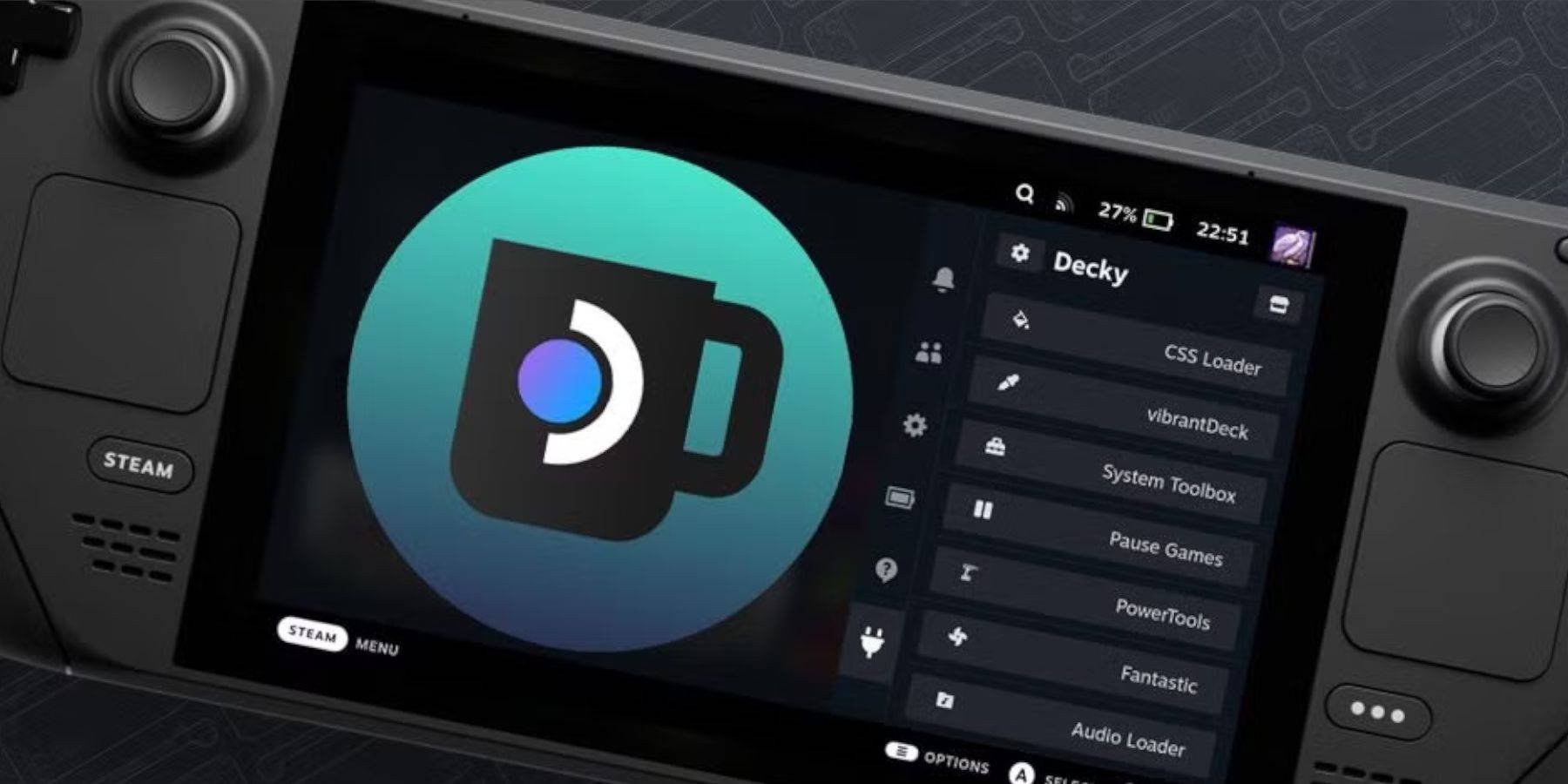 Dahil sa isang malaking update sa Steam Deck, maaaring alisin ang Decky Loader app sa iyong QAM. Upang ibalik ito, sundin ang mga hakbang sa ibaba.
Dahil sa isang malaking update sa Steam Deck, maaaring alisin ang Decky Loader app sa iyong QAM. Upang ibalik ito, sundin ang mga hakbang sa ibaba.  Mga pinakabagong artikulo
Mga pinakabagong artikulo